| و‚¨هڈ¯ن»¥هœ¨
Postman ن¸éھŒè¯پو‚¨çڑ„ API و¶و„,ه¹¶و ¹وچ®و‚¨çڑ„و¶و„éھŒè¯پو‚¨çڑ„ه…ƒç´ (و–‡و،£م€پوµ‹è¯•م€پو¨،و‹ںوœچهٹ،ه™¨ه’Œç›‘视ه™¨ï¼‰م€‚è؟™وœ‰هٹ©ن؛ژن؟وŒپو‚¨çڑ„
API ه®ڑن¹‰è‰¯ه¥½ï¼Œه¹¶ç،®ن؟و‚¨çڑ„ه…ƒç´ ن¸ژو‚¨çڑ„و¶و„هگŒو¥م€‚ه¦‚وœو¶و„ن¸ٹهکهœ¨éھŒè¯پ错误وˆ–ه…ƒç´ ن¸چهŒ¹é…چ,Postman
ه°†وڈگن¾›ه·²هڈ‘çژ°çڑ„é—®é¢کهˆ—è،¨ن»¥هڈٹè؟™ن؛›é—®é¢کçڑ„ن؟®ه¤چم€‚然هگژ,و‚¨هڈ¯ن»¥ه¯¹ API ه…ƒç´ ه؛”用ن؟®ه¤چه¹¶é‡چو–°éھŒè¯په®ƒن»¬م€‚
éھŒè¯پو¨،ه¼ڈ
و¨،ه¼ڈéھŒè¯پهڈ¯ç”¨ن؛ژ OpenAPI 2.0م€پ3.0 ه’Œ 3.1 ن»¥هڈٹ WSDL 1.1 ه’Œ 2.0
و¨،ه¼ڈم€‚
ه½“و‚¨هœ¨ API 版وœ¬é،µé¢çڑ„ه®ڑن¹‰é€‰é،¹هچ،ن¸ç¼–辑 API و¶و„و—¶ï¼ŒPostman ن¼ڑوŒ‡ه‡؛éھŒè¯پ错误م€‚错误هڈ¯èƒ½هŒ…و‹¬ç¼؛ه°‘ه؟…ه،«ه—و®µم€پو ¼ه¼ڈ错误çڑ„ه—و®µهگچ称م€پن¸چو£ç،®çڑ„و•°وچ®ç±»ه‹م€پن¸چو£ç،®çڑ„هµŒه¥—وˆ–ه…¶ن»–
API و¶و„éھŒè¯پé—®é¢کم€‚
و¶و„编辑هŒ؛هںںن¸‹و–¹çڑ„çھ—و ¼وک¾ç¤؛é—®é¢کم€‚و‚¨هڈ¯ن»¥هœ¨ه·¥ن½œو—¶éڑگè—ڈه’Œوک¾ç¤؛错误视ه›¾م€‚
و¯ڈن¸ھ错误都ه°†وŒ‡وکژç±»ه‹م€پهڈ‘ç”ں错误çڑ„è،Œن»¥هڈٹé—®é¢کçڑ„详细ن؟،وپ¯م€‚و‚¨è؟کهڈ¯ن»¥ه°†é¼ و ‡و‚¬هپœهœ¨ç¼–辑ه™¨ن¸çڑ„ه†…èپ”错误ن¸ٹ,ن»¥هœ¨و‚¨é”®ه…¥و—¶وں¥çœ‹ن؟،وپ¯م€‚
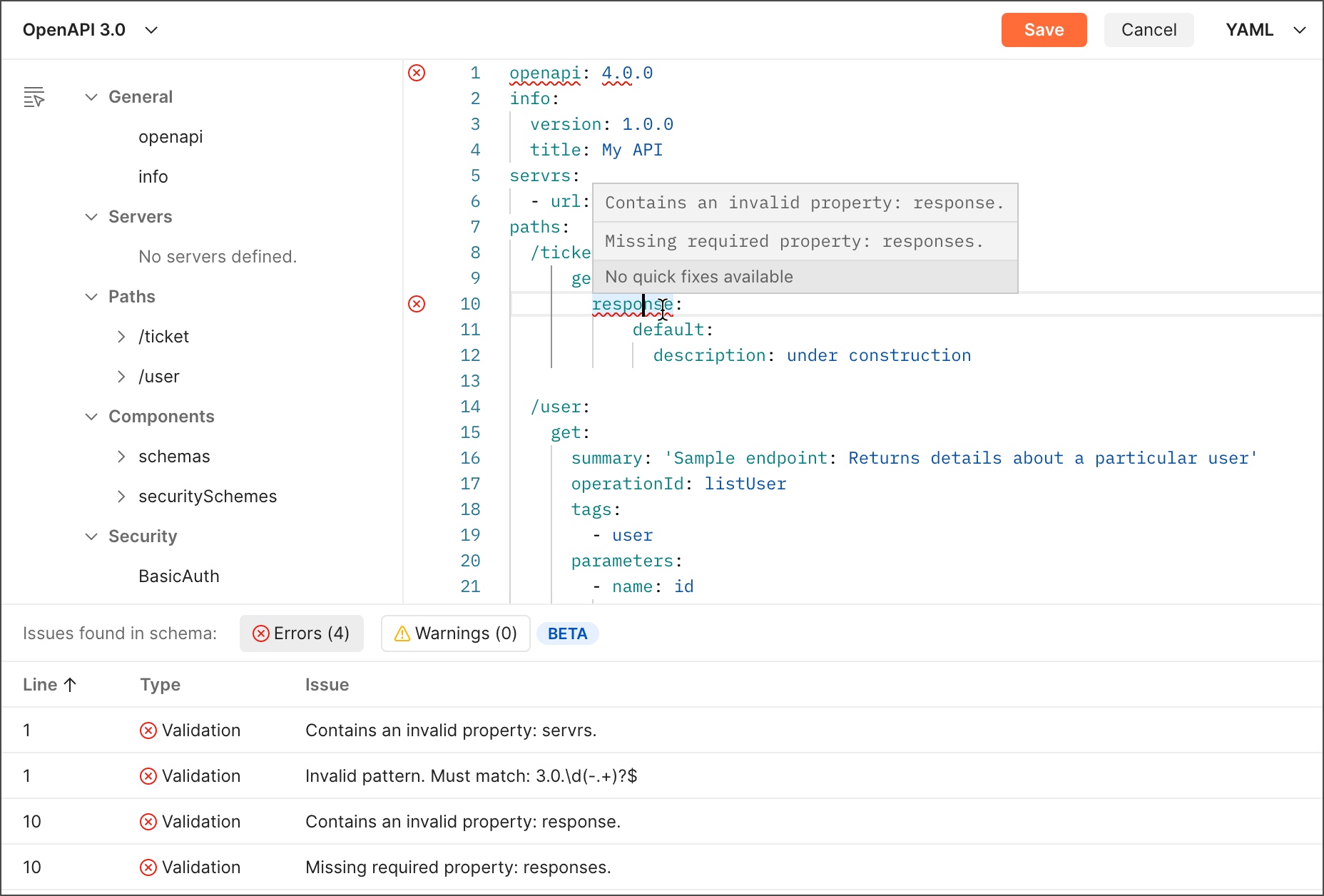
请و³¨و„ڈ,وœ‰و—¶و¶و„ن¸çڑ„ن¸€ن¸ھ错误ن¼ڑه¯¼è‡´هˆ—è،¨ن¸ه‡؛çژ°ه¤ڑن¸ھé—®é¢کم€‚ه½“و‚¨ن؟®ه¤چ错误و—¶ï¼Œو‚¨ه°†çœ‹هˆ°éھŒè¯پé—®é¢کو¶ˆه¤±م€‚
ه¦‚وœو‚¨çڑ„و¨،ه¼ڈ JSON وˆ– YAML è¯و³•هکهœ¨é—®é¢ک,و‚¨ه°†çœ‹هˆ°ن¸€و،è¦ه‘ٹم€‚وں¥و‰¾ç¼–辑ه™¨ن¸وŒ‡ç¤؛çڑ„错误ه¹¶ه°†é¼ و ‡و‚¬هپœهœ¨ه®ƒن»¬ن¸ٹن»¥èژ·هڈ–و›´ه¤ڑ详细ن؟،وپ¯م€‚هڈھوœ‰ه½“
JSON وˆ– YAML وœ¬è؛«و ¼ه¼ڈو£ç،®و—¶ï¼ŒPostman و‰چ能éھŒè¯پو‚¨çڑ„و¶و„ه…ƒç´ م€‚
ه¦‚وœو²،وœ‰é”™è¯¯ï¼ŒPostman ه°†هœ¨ن¸‹éƒ¨çھ—و ¼ن¸وŒ‡ç¤؛و‚¨çڑ„و¶و„وک¯وœ‰و•ˆçڑ„م€‚
éھŒè¯په…ƒç´
ه…ƒç´ éھŒè¯پهڈ¯ç”¨ن؛ژ OpenAPI 3.0 ه’Œ WSDL 1.1 ه’Œ 2.0 و¨،ه¼ڈم€‚
و‚¨هڈ¯ن»¥ه°†و‚¨çڑ„ API و¨،ه¼ڈن¸ژ相ه…³çڑ„و–‡و،£م€پو¨،و‹ںوœچهٹ،ه™¨م€پوµ‹è¯•ه’Œç›‘视ه™¨è؟›è،Œو¯”较,ن»¥ç،®ه®ڑه…ƒç´ وک¯هگ¦éœ€è¦پو›´و”¹ن»¥ن؟وŒپهگŒو¥م€‚ن¾‹ه¦‚,ه¦‚وœو‚¨هگ‘
API و¶و„و·»هٹ و–°و–¹و³•ï¼ŒéھŒè¯په°†وŒ‡ç¤؛و‚¨éœ€è¦په°†è¯¥و–¹و³•و·»هٹ هˆ°ç›¸ه…³و–‡و،£ن¸م€‚وˆ–者,ه½“و‚¨هگ‘ API و·»هٹ و–°ه…ƒç´ و—¶ï¼Œو‚¨هڈ¯ن»¥è؟گè،ŒéھŒè¯پن»¥و ¹وچ®ه½“ه‰چ
API و¨،ه¼ڈو£€وں¥ه…ƒç´ وک¯هگ¦هکهœ¨é—®é¢کم€‚
و¯ڈن¸ھه…ƒç´ هœ¨ه…¶ن½چن؛ژ API é،µé¢ن¸çڑ„ن½چç½®و—پ边都وœ‰ن¸€ن¸ھéھŒè¯پهˆ—م€‚(و–‡و،£ه’Œو¨،و‹ںوœچهٹ،ه™¨ن½چن؛ژ APIو¦‚è؟°é€‰é،¹هچ،ن¸ٹï¼›وµ‹è¯•ن½چن؛ژوµ‹è¯•é€‰é،¹هچ،ن¸ٹ;监视ه™¨ن½چن؛ژ监视ه™¨é€‰é،¹هچ،ن¸ٹم€‚)
è¦پéھŒè¯پو–°ه…ƒç´ ,请هœ¨ه…ƒç´ و—پè¾¹çڑ„éھŒè¯پهˆ—ن¸é€‰و‹©éھŒè¯پم€‚è¦پé‡چو–°éھŒè¯په…ƒç´ ,请选و‹©çٹ¶و€پ,然هگژ选و‹©Validate
Againم€‚
éھŒè¯په®Œوˆگهگژ,ه¦‚وœوœھهڈ‘çژ°ن»»ن½•é—®é¢ک,هˆ™ه…ƒç´ و—پè¾¹ن¼ڑه‡؛çژ°ن¸€ن¸ھه¤چ选و ‡è®°ï¼Œوˆ–者ن¼ڑوک¾ç¤؛ن¸€و،è¦ه‘ٹو¶ˆوپ¯ï¼ŒوŒ‡ه‡؛هڈ‘çژ°ن؛†é—®é¢کم€‚ه¦‚وœوœ‰é—®é¢ک,请选و‹©çٹ¶و€پ,然هگژ选و‹©وں¥çœ‹é—®é¢کن»¥وں¥çœ‹ه®ƒن»¬م€‚

éھŒè¯پ请و±‚
ه¦‚وœو‚¨ه¸Œوœ›éھŒè¯پو‚¨çڑ„请و±‚,و‚¨çڑ„集هگˆه؟…é،»é“¾وژ¥هˆ° APIم€‚
ه¦‚وœو‚¨ن»ژو¨،ه¼ڈç”ںوˆگ集هگˆوˆ–ه°†ه…¶ن½œن¸؛ن¸ژçژ°وœ‰ API çڑ„ه…³ç³»و·»هٹ ,هˆ™é›†هگˆه°†é“¾وژ¥هˆ° APIم€‚
Postman ه°†هœ¨هڈ‘é€پ请و±‚و—¶ه¯¹ه…¶è؟›è،ŒéھŒè¯پم€‚ه¦‚وœهڈ‘çژ°é—®é¢ک,و‚¨ه°†çœ‹هˆ°ن¸€و،è¦ه‘ٹو¶ˆوپ¯ï¼Œوک¾ç¤؛请و±‚هگچ称و—پè¾¹çڑ„é—®é¢کو•°é‡ڈم€‚
éھŒè¯پوک¯ç‰¹ه®ڑن؛ژ版وœ¬çڑ„,ه¹¶ن¸”ه°†é’ˆه¯¹ن¸ژ集هگˆé“¾وژ¥çڑ„ API çڑ„特ه®ڑ版وœ¬çڑ„و¶و„و‰§è،Œم€‚ه¦‚وœé›†هگˆçڑ„ن¸€ن¸ھ版وœ¬é“¾وژ¥هˆ°ه¤ڑن¸ھ
API 版وœ¬ï¼ŒPostman ه°†ن»ژوœ€و–°هˆ›ه»؛çڑ„ API 版وœ¬ن¸é€‰و‹©و¨،ه¼ڈè؟›è،ŒéھŒè¯پم€‚
è®؟问问é¢ک
و‚¨هڈ¯ن»¥وں¥çœ‹هœ¨éھŒè¯پوœںé—´هڈ‘çژ°çڑ„é—®é¢ک,ن»¥ن؟®ه¤چو‚¨çڑ„集هگˆوˆ–و¶و„ن¸çڑ„é—®é¢کم€‚
ه¦‚وœهœ¨è؟گè،Œè¯·و±‚و—¶ه‡؛çژ°é—®é¢ک,请选و‹©è¯·و±‚هگچ称و—پè¾¹çڑ„è¦ه‘ٹو¶ˆوپ¯ï¼ˆن¾‹ه¦‚1 issue)م€‚è؟™ه°†هœ¨هڈ³ن¾§و‰“ه¼€ن¸€ن¸ھé¢و؟,وŒ‡ç¤؛وœ‰ه…³è¯·و±‚çڑ„ه“ھن¸ھ组ن»¶هڈ—هˆ°ه½±ه“چن»¥هڈٹé—®é¢کوœ¬è؛«çڑ„详细ن؟،وپ¯ï¼Œن»¥هڈٹوŒ‡هگ‘éھŒè¯پ请و±‚و‰€ن¾وچ®çڑ„
API çڑ„ç›´وژ¥é“¾وژ¥م€‚选و‹©é“¾وژ¥ن»¥هœ¨ Postman ن¸و‰“ه¼€ APIم€‚
و‚¨هڈ¯ن»¥é€‰و‹©ç‰¹ه®ڑé—®é¢کو¥è®؟问相ه…³è¯·و±‚组ن»¶م€‚
ه¦‚وœو‚¨çڑ„é—®é¢کن¸ژه…¶ن»–ه…ƒç´ وœ‰ه…³ï¼Œè¯·é€ڑè؟‡هœ¨ه؛”用ن¾§è¾¹و ڈن¸é€‰و‹©APIه¯¼èˆھهˆ°و‚¨çڑ„ API ,然هگژن»ژهˆ—è،¨ن¸é€‰و‹©
API 版وœ¬م€‚و‰“ه¼€هŒ…هگ«و‚¨è¦پوں¥çœ‹é—®é¢کçڑ„ه…ƒç´ çڑ„选é،¹هچ،(Overviewم€پTestوˆ–Monitoring)م€‚
و‚¨ه°†هœ¨ه…ƒç´ و—پ边看هˆ°ن¸€ن¸ھçٹ¶و€پ,وŒ‡ç¤؛هœ¨éھŒè¯پوœںé—´وک¯هگ¦هڈ‘çژ°ن؛†é—®é¢کم€‚ه¦‚وœوœ‰é—®é¢ک,请é€ڑè؟‡é€‰و‹©Issues
found > View issuesو¥وں¥çœ‹ه®ƒن»¬م€‚è؟™ه°†ه¸¦و‚¨è؟›ه…¥و€»ç»“éھŒè¯پé—®é¢کçڑ„é،µé¢م€‚
و›´و–° API ه…ƒç´
é—®é¢کو‘کè¦پوŒ‡ç¤؛و¯ڈن¸ھé—®é¢کçڑ„详细ن؟،وپ¯ï¼Œه¹¶وڈگن¾›هڈ¯ن»¥è‡ھهٹ¨ه؛”用ن؛ژ相ه؛”
API ه…ƒç´ çڑ„ن؟®ه¤چم€‚
ن؛†è§£é—®é¢کو‘کè¦پ
éھŒè¯پو‘کè¦پهˆ—ه‡؛ن؛†هœ¨ç”ںوˆگçڑ„集هگˆه’Œ API و¨،ه¼ڈن¹‹é—´هڈ‘çژ°çڑ„و‰€وœ‰é—®é¢کم€‚و‚¨هڈ¯ن»¥é€‰و‹©ه¯¹é›†هگˆè؟›è،Œçڑ„ه»؛è®®و›´و”¹م€‚
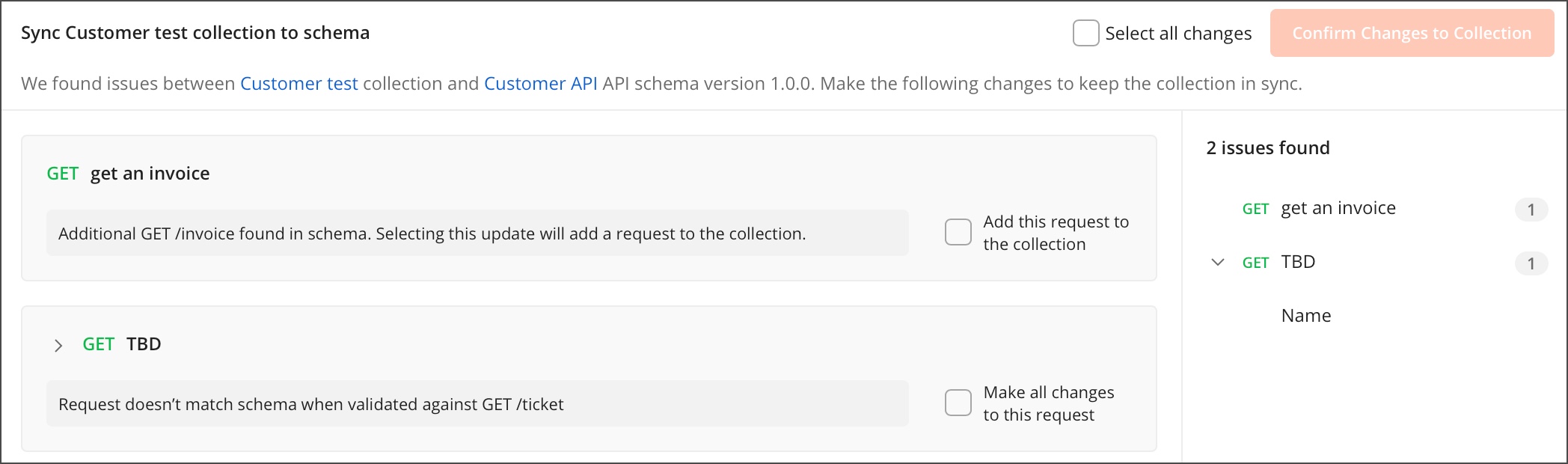
و‚¨هڈ¯ن»¥هœ¨هڈ³ن¾§و ڈن¸é€‰و‹©è¯·و±‚هگچ称وˆ–请و±‚ه…ƒç´ ن»¥ç›´وژ¥ه¯¼èˆھهˆ°ç›¸ه؛”çڑ„é—®é¢کم€‚
ه®،وں¥هŒ…هگ«وœ‰ه…³éœ€è¦پè؟›è،Œه“ھن؛›و›´و”¹و‰چ能ن½؟ API ه…ƒç´ ه†چو¬،ن¸ژو¶و„هگŒو¥çڑ„详细ن؟،وپ¯م€‚
ه°†و›´و”¹ه؛”用ن؛ژ API ه…ƒç´
و‚¨هڈ¯ن»¥هœ¨وں¥çœ‹و›´و”¹و—¶هچ•ç‹¬é€‰و‹©è¦په؛”用ن؛ژ API ه…ƒç´ çڑ„و›´و”¹م€‚ه¯¼èˆھهˆ°و‚¨è¦په؛”用çڑ„و›´و”¹ه¹¶é€‰ن¸ه®ƒو—پè¾¹çڑ„ه¤چ选و،†م€‚ه¯¹و‚¨è¦په؛”用çڑ„و¯ڈن¸ھو›´و”¹é‡چه¤چ相هگŒçڑ„و“چن½œم€‚
ه®Œوˆگ选و‹©è¦په؛”用çڑ„و›´و”¹هگژ,选و‹©Confirm Changes to Collectionم€‚
وˆ–者,و‚¨هڈ¯ن»¥é€ڑè؟‡é€‰و‹©Select all changes,然هگژConfirm Changes
to Collectionو¥ه؛”用و‰€وœ‰و›´و”¹م€‚
و‚¨هڈ¯ن»¥é€ڑè؟‡ن»ژç،®è®¤ه±ڈه¹•ن¸é€‰و‹©وں¥çœ‹و›´و–°çڑ„集هگˆو¥è®؟é—®و›´و–°çڑ„ API ه…ƒç´ م€‚ه¦‚وœو‚¨و²،وœ‰ه؛”用و‰€وœ‰و›´و”¹ï¼Œو‚¨è؟کهڈ¯ن»¥é€ڑè؟‡é€‰و‹©وں¥çœ‹ه‰©ن½™é—®é¢کو¥وں¥çœ‹ه‰©ن½™é—®é¢کم€‚
ه¦‚وœو‚¨ن¸€ç›´هœ¨ن½؟用و¤هٹں能,Postman ه›¢éکںه¸Œوœ›و”¶هˆ°و‚¨çڑ„و¥ن؟،ï¼پو‚¨هڈ¯ن»¥هœ¨ç¤¾هŒ؛è®؛ه›ن¸ٹوڈگن¾›هڈچ馈م€‚
ن¸‹ن¸€و¥
除ن؛†ن½؟و‚¨çڑ„ API ه…ƒç´ ن¸ژو¶و„ن؟وŒپهگŒو¥ن¹‹ه¤–,و‚¨è؟کهڈ¯ن»¥هˆ†وگه’Œهˆ©ç”¨وٹ¥ه‘ٹو¥ن؟ƒè؟›ه¯¹ API و‰§è،Œو–¹ه¼ڈçڑ„ن؛†è§£م€‚
|
